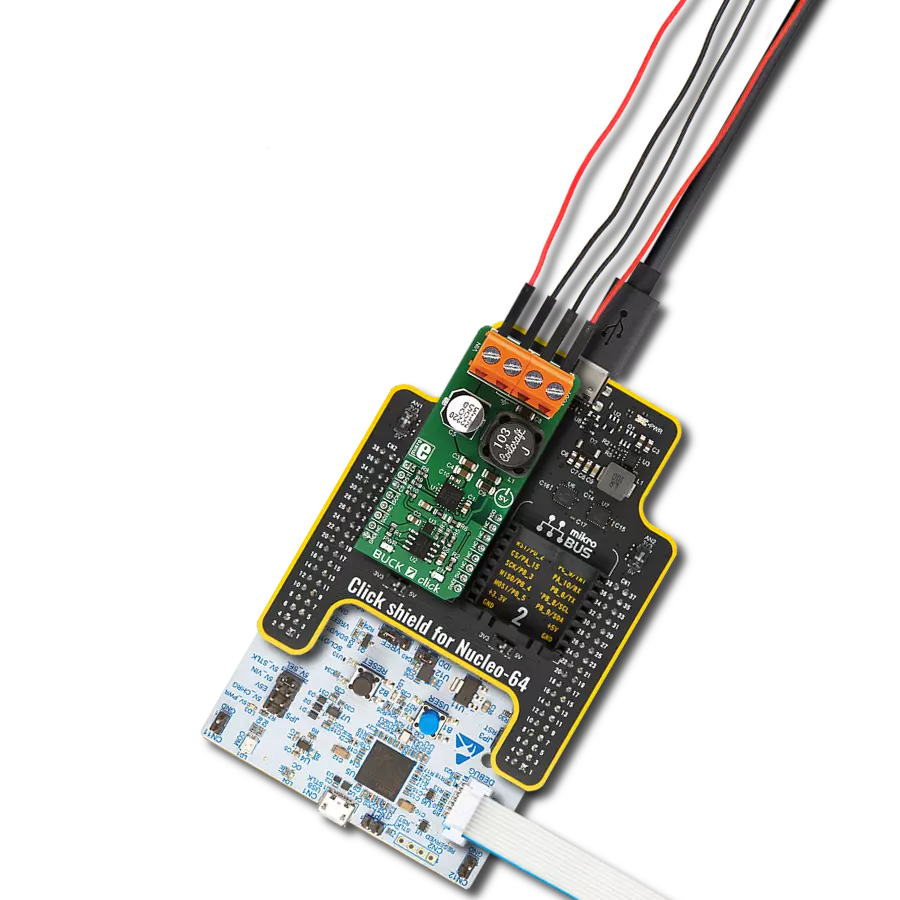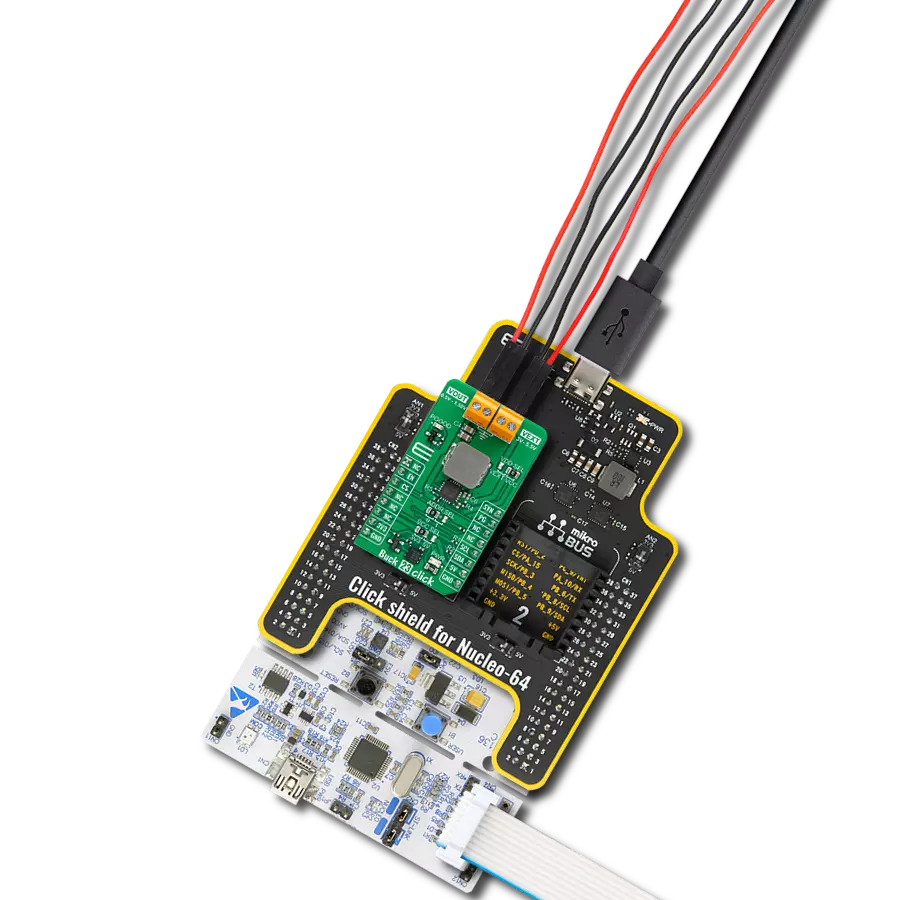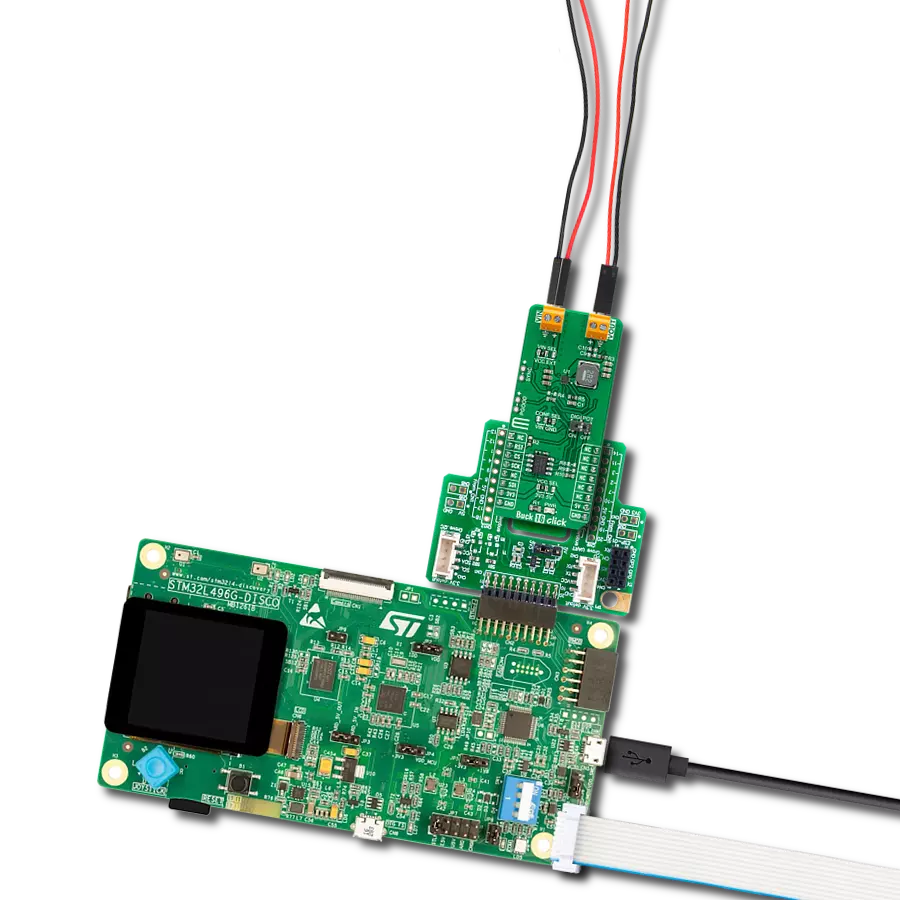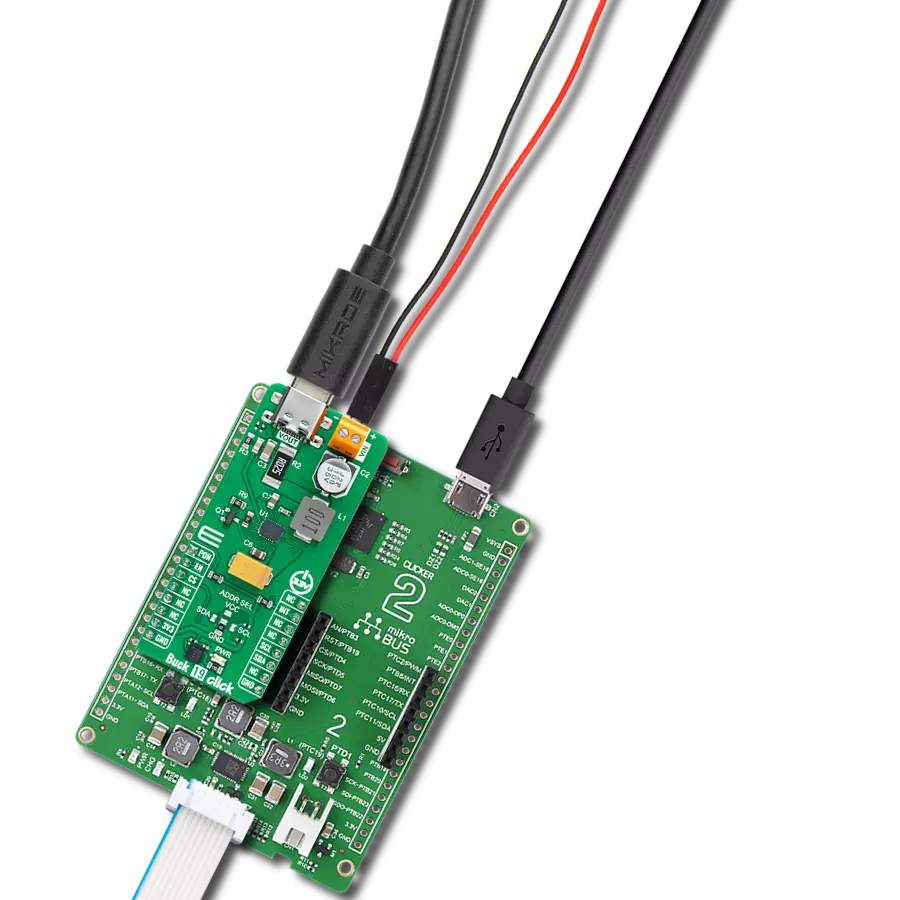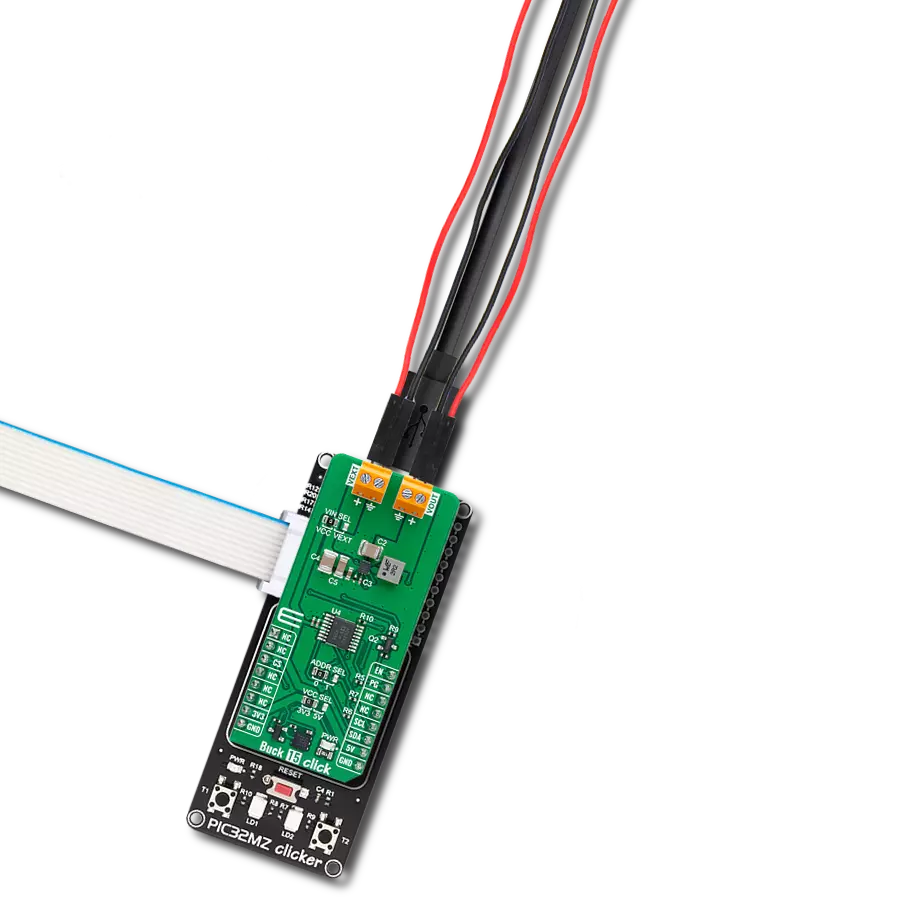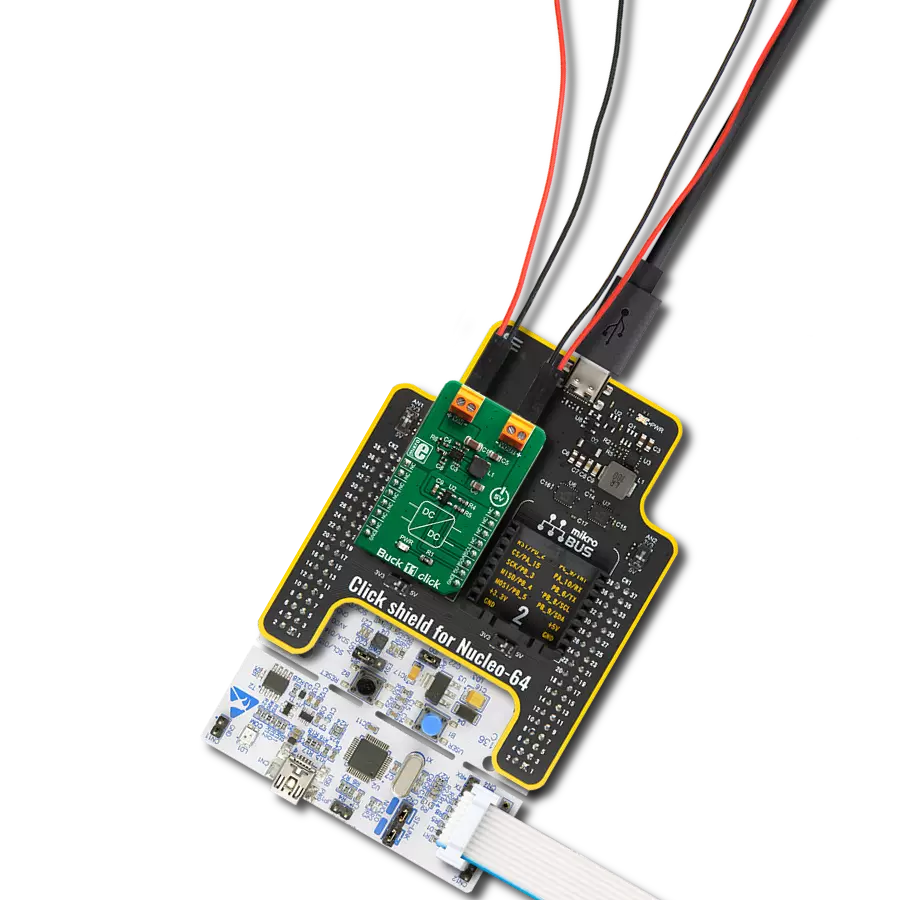完美的便携式电源解决方案,通过精密变换电压级别,确保各种电子设备的最佳性能。
A
A
硬件概览
它是如何工作的?
MIC24045 Click基于MIC24045,这是一款I2C可编程、高效率、宽输入范围、5A同步降压稳压器,来自Microchip。这个Click板设计为在3.3V或5V电源供应下运行。它通过I2C接口与目标微控制器通信,mikroBUS™线路上的RST、INT引脚提供了额外的功能。MIC24045是一款数字可编程的、5A谷
流模式控制稳压器,输入电压范围为4.5V至19V。MIC24045非常适用于多电压轨应用环境,通常在计算和通信系统中找到。MIC24045具有热关断保护,可防止在过高温度下操作。MIC24045通过I2C接口具有可读的热警告标志(需要寄存器轮询)。热警告标志信号表明了热关断的临近,以便采取
适当的系统级对策。这个Click板的设计是将输入电压从4.5V-19V降低到0.64V-5.25V。相同的电压用于为MCP24045 IC(TB1和TB2连接器)供电。mikroBUS™上的I2C引脚的电压可以是3.3V或5V,取决于跳线的位置。所选的mikroBUS™电源仅用于I2C线上的上拉电阻。
功能概述
开发板
Nucleo-64 搭载 STM32G431RB MCU 提供了一种经济高效且灵活的平台,供开发者探索新想法并原型设计他们的项目。该板利用 STM32 微控制器的多功能性,使用户能够为他们的项目选择最佳的性能与功耗平衡。它配备了 LQFP64 封装的 STM32 微控制器,并包含了如用户 LED(同时作为 ARDUINO® 信号)、用户和复位按钮,以及 32.768kHz 晶体振荡器用于精确的计时操作等基本组件。Nucleo-64 板设计考虑到扩展性和灵活性,它特有的 ARDUINO® Uno
V3 扩展连接器和 ST morpho 扩展引脚头,提供了对 STM32 I/O 的完全访问,以实现全面的项目整合。电源供应选项灵活,支持 ST-LINK USB VBUS 或外部电源,确保在各种开发环境中的适应性。该板还配备了一个具有 USB 重枚举功能的板载 ST-LINK 调试器/编程器,简化了编程和调试过程。此外,该板设计旨在简化高级开发,它的外部 SMPS 为 Vcore 逻辑供电提供高效支持,支持 USB 设备全速或 USB SNK/UFP 全速,并内置加密功能,提升了项目的功效
和安全性。通过外部 SMPS 实验的专用连接器、 用于 ST-LINK 的 USB 连接器以及 MIPI® 调试连接器,提供了更多的硬件接口和实验可能性。开发者将通过 STM32Cube MCU Package 提供的全面免费软件库和示例得到广泛支持。这些,加上与多种集成开发环境(IDE)的兼容性,包括 IAR Embedded Workbench®、MDK-ARM 和 STM32CubeIDE,确保了流畅且高效的开发体验,使用户能够充分利用 Nucleo-64 板在他们的项目中的能力。
微控制器概述
MCU卡片 / MCU

建筑
ARM Cortex-M4
MCU 内存 (KB)
128
硅供应商
STMicroelectronics
引脚数
64
RAM (字节)
32k
你完善了我!
配件
Click Shield for Nucleo-64 配备了两个专有的 mikroBUS™ 插座,使得所有的 Click board™ 设备都可以轻松地与 STM32 Nucleo-64 开发板连接。这样,Mikroe 允许其用户从不断增长的 Click boards™ 范围中添加任何功能,如 WiFi、GSM、GPS、蓝牙、ZigBee、环境传感器、LED、语音识别、电机控制、运动传感器等。您可以使用超过 1537 个 Click boards™,这些 Click boards™ 可以堆叠和集成。STM32 Nucleo-64 开发板基于 64 引脚封装的微控制器,采用 32 位 MCU,配备 ARM Cortex M4 处理器,运行速度为 84MHz,具有 512Kb Flash 和 96KB SRAM,分为两个区域,顶部区域代表 ST-Link/V2 调试器和编程器,而底部区域是一个实际的开发板。通过 USB 连接方便地控制和供电这些板子,以便直接对 Nucleo-64 开发板进行编程和高效调试,其中还需要额外的 USB 线连接到板子上的 USB 迷你接口。大多数 STM32 微控制器引脚都连接到了板子左右边缘的 IO 引脚上,然后连接到两个现有的 mikroBUS™ 插座上。该 Click Shield 还有几个开关,用于选择 mikroBUS™ 插座上模拟信号的逻辑电平和 mikroBUS™ 插座本身的逻辑电压电平。此外,用户还可以通过现有的双向电平转换器,使用任何 Click board™,无论 Click board™ 是否在 3.3V 或 5V 逻辑电压电平下运行。一旦将 STM32 Nucleo-64 开发板与我们的 Click Shield for Nucleo-64 连接,您就可以访问数百个工作于 3.3V 或 5V 逻辑电压电平的 Click boards™。
使用的MCU引脚
mikroBUS™映射器
“仔细看看!”
Click board™ 原理图
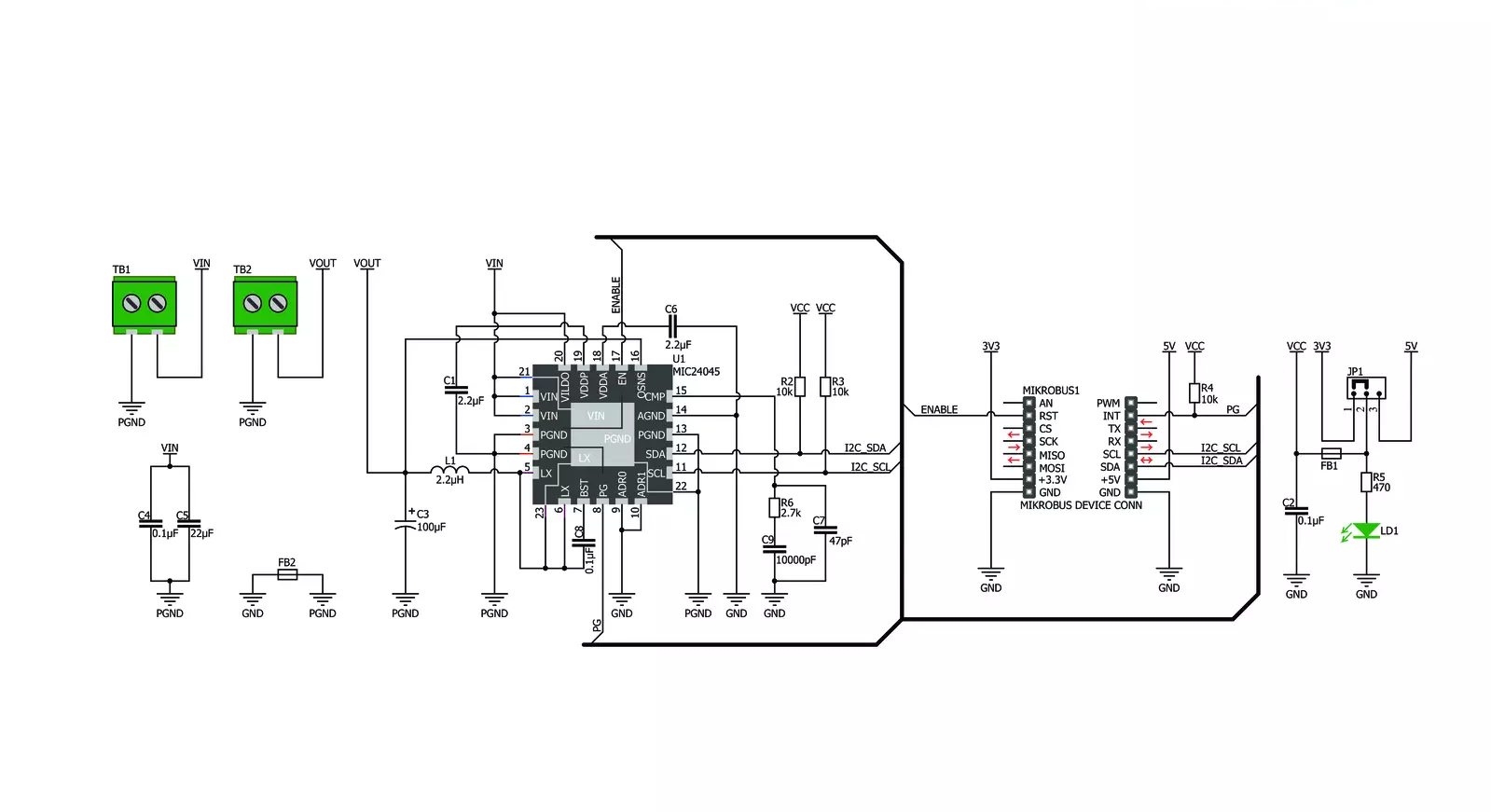
一步一步来
项目组装
软件支持
库描述
这个库包含用于 MIC24045 Click 驱动程序的 API。
关键函数:
example1- 获取电压mic24045_set_vout_decimal- 设置电压小数部分mic24045_get_status- 获取状态函数
开源
代码示例
完整的应用程序代码和一个现成的项目可以通过NECTO Studio包管理器直接安装到NECTO Studio。 应用程序代码也可以在MIKROE的GitHub账户中找到。
/*!
* \file
* \brief Mic24045 Click example
*
* # Description
* This example demonstrates the use of MIC24045 Click board.
*
* The demo application is composed of two sections :
*
* ## Application Init
* Initializes the driver and enables the voltage output.
*
* ## Application Task
* Changes the voltage output every 2 seconds and displays the current set value
* on the USB UART.
*
* \author MikroE Team
*
*/
// ------------------------------------------------------------------- INCLUDES
#include "board.h"
#include "log.h"
#include "mic24045.h"
// ------------------------------------------------------------------ VARIABLES
static mic24045_t mic24045;
static log_t logger;
static float current_voltage;
// ------------------------------------------------------ APPLICATION FUNCTIONS
void application_init ( void )
{
log_cfg_t log_cfg;
mic24045_cfg_t cfg;
/**
* Logger initialization.
* Default baud rate: 115200
* Default log level: LOG_LEVEL_DEBUG
* @note If USB_UART_RX and USB_UART_TX
* are defined as HAL_PIN_NC, you will
* need to define them manually for log to work.
* See @b LOG_MAP_USB_UART macro definition for detailed explanation.
*/
LOG_MAP_USB_UART( log_cfg );
log_init( &logger, &log_cfg );
log_info( &logger, "---- Application Init ----" );
// Click initialization.
mic24045_cfg_setup( &cfg );
MIC24045_MAP_MIKROBUS( cfg, MIKROBUS_1 );
mic24045_init( &mic24045, &cfg );
mic24045_enable( &mic24045 );
log_printf( &logger, " Output enabled!\r\n" );
Delay_ms ( 100 );
}
void application_task ( void )
{
for ( uint16_t cnt = MIC24045_MIN_VOUT_DEC; cnt <= MIC24045_MAX_VOUT_DEC; cnt += 15 )
{
mic24045_set_vout_decimal( &mic24045, cnt );
Delay_ms ( 500 );
current_voltage = mic24045_get_vout( &mic24045 );
log_printf( &logger, " VOUT: ~%.3f V\r\n", current_voltage );
log_printf( &logger, "------------------\r\n" );
Delay_ms ( 1000 );
Delay_ms ( 500 );
}
}
int main ( void )
{
/* Do not remove this line or clock might not be set correctly. */
#ifdef PREINIT_SUPPORTED
preinit();
#endif
application_init( );
for ( ; ; )
{
application_task( );
}
return 0;
}
// ------------------------------------------------------------------------ END
额外支持
资源
类别:降压